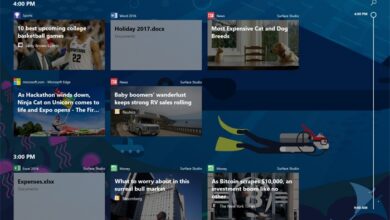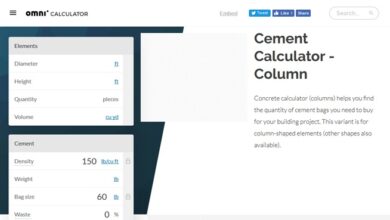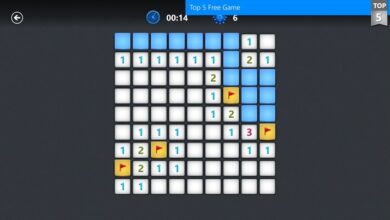Comment créer des étiquettes dans vos documents Microsoft Word? Guide étape par étape
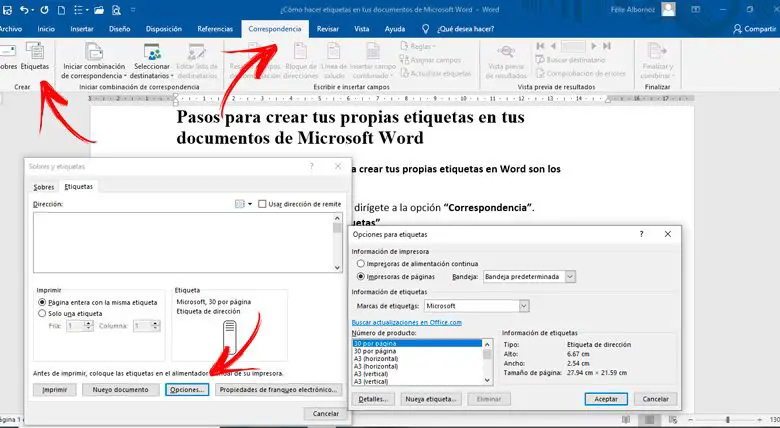
Les balises Word sont l’une des fonctions les plus inconnues du traitement de texte . Il vous permet d’avoir, en quelques étapes seulement, toutes les données d’un contact et de les envoyer à l’impression.
Cette fonction fera gagner beaucoup de temps aux utilisateurs qui doivent travailler avec les noms des personnes à chaque fois qu’ils souhaitent envoyer des informations personnalisées.
Si vous souhaitez savoir comment utiliser cet outil, nous vous invitons à continuer la lecture de cet article . Nous allons vous montrer étape par étape comment créer des étiquettes de manière simple.
Avantages des étiquettes Pourquoi devriez-vous commencer à les utiliser dans Word?
Les avantages de l’utilisation de cet outil sont qu’il n’est pas nécessaire d’aller dans Outlook, de trouver le nom du contact, de copier les données puis de les coller dans le document Word. Tout cela peut être fait en créant une étiquette avec le nom de la personne d’une manière simple.
Avec les balises actives, vous pouvez planifier une réunion , ouvrir le contact pour savoir de qui il s’agit, quelle est l’adresse et de nombreuses autres fonctions qui peuvent être exécutées en un seul clic.
Vous pouvez fermer le document sans aucun problème et lorsque vous l’ouvrez, ils apparaissent au préalable. De cette manière, tout utilisateur qui ouvre le texte connaîtra l’existence de balises actives.
Étapes pour créer vos propres étiquettes dans vos documents Microsoft Word
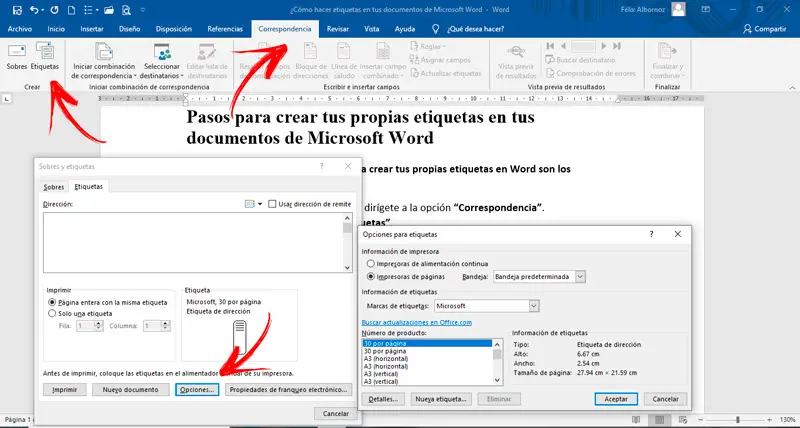
«MISE À JOUR
Voulez-vous apprendre à créer vos propres étiquettes dans Microsoft Word?
ENTREZ ICI
et découvrez comment le faire À PARTIR DE SCRATCH!»
Les étapes que vous devrez effectuer pour créer vos propres étiquettes dans Word sont les suivantes:
- Ouvrez le traitement de texte et accédez à l’option «Correspondance» .
- Cliquez ensuite sur «Tags» .
- Sélectionnez «Options» . A ce moment, vous devrez choisir un fournisseur et un produit afin de pouvoir l’utiliser sur vos étiquettes.
- Lorsque vous aurez choisi la meilleure option pour vous, vous devrez cliquer sur «OK» .
- Si vous souhaitez créer une étiquette personnalisée, vous devrez cliquer sur «Nouvelle étiquette …» .
- Adresse et toutes les données dont vous avez besoin. Vous devez garder à l’esprit qu’il ne s’agira que de textes, vous ne pouvez donc pas inclure d’images ou tout autre élément supplémentaire.
- Si vous préférez, vous pouvez rechercher l’adresse d’un contact via l’option «Insérer une adresse» . Cela ouvrira le statut avec tous les utilisateurs qui se sont inscrits dans Outlook.
- Pour personnaliser le style de police, vous devrez cliquer sur le bouton droit et choisir le type de paragraphe ou de lettre que vous souhaitez configurer.
- Lorsque vous avez terminé, vous devrez cliquer sur «OK» .
- Choisissez l’option «Page entière avec le même libellé» et cliquez dessus.
- Cliquez sur «Imprimer» lorsque tout est prêt.
Dans le cas où vous auriez besoin de désactiver une balise, vous devrez aller dans «Outils» , puis vous devez cliquer sur «Options de correction automatique» et pour terminer, cliquez sur «Balises actives».
Si vous cherchez à masquer les libellés pour que les points violets n’apparaissent pas, vous devrez aller dans «Outils» , puis dans «Options de correction automatique» et cliquer sur «Afficher» . Vous remarquerez une boîte appelée «Smart Tags» sous «Afficher» , vous devrez l’activer ou la désactiver pour que vous puissiez avoir l’action que vous voulez.
Lorsque vous souhaitez enregistrer ou supprimer une étiquette, vous devrez aller dans «Outils» , «Options de correction automatique» et cliquer sur «Enregistrer» . Choisissez ensuite «Options» lors de l’enregistrement pour activer ou non la case Incorporer les balises actives. Si vous souhaitez le faire au format XML, vous devrez suivre le même processus, mais cochez la case «Enregistrer les balises actives en tant que propriétés XML dans les pages Web» .
Une autre des fonctions dont vous disposez est lorsque vous souhaitez activer ou désactiver les étiquettes des e-mails . Dans ce cas, vous devrez aller dans «Outils» , «Options de correction automatique» et sélectionner «Général» . Cliquez sur «Options de messagerie» , choisissez «Général» , puis «Options HTML» et activez ou désactivez «Enregistrer les balises actives dans les e-mails» .
Enfin, vous pouvez supprimer les URL des balises. Pour cela, vous devrez aller dans «Outils» , sélectionner «Options de correction automatique» et cliquer sur «Sécurité» . Ensuite, choisissez «Options de confidentialité « et activez «Supprimer les informations personnelles de ce fichier lors de l’enregistrement» .
Si vous avez des questions, laissez-les dans les commentaires, nous vous répondrons dans les plus brefs délais, et cela sera également d’une grande aide pour plus de membres de la communauté. Je vous remercie!